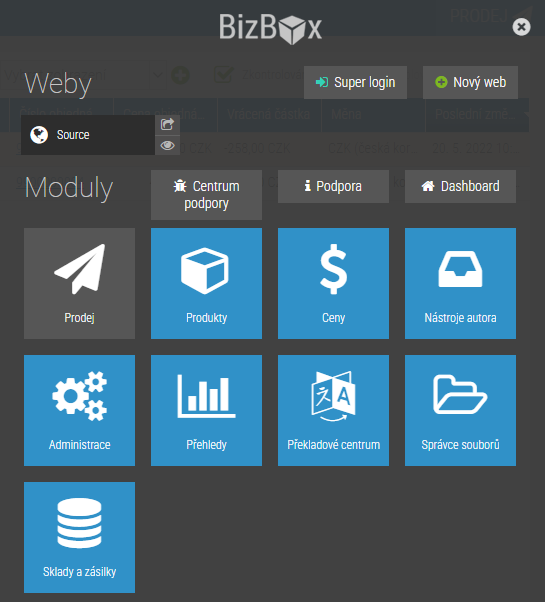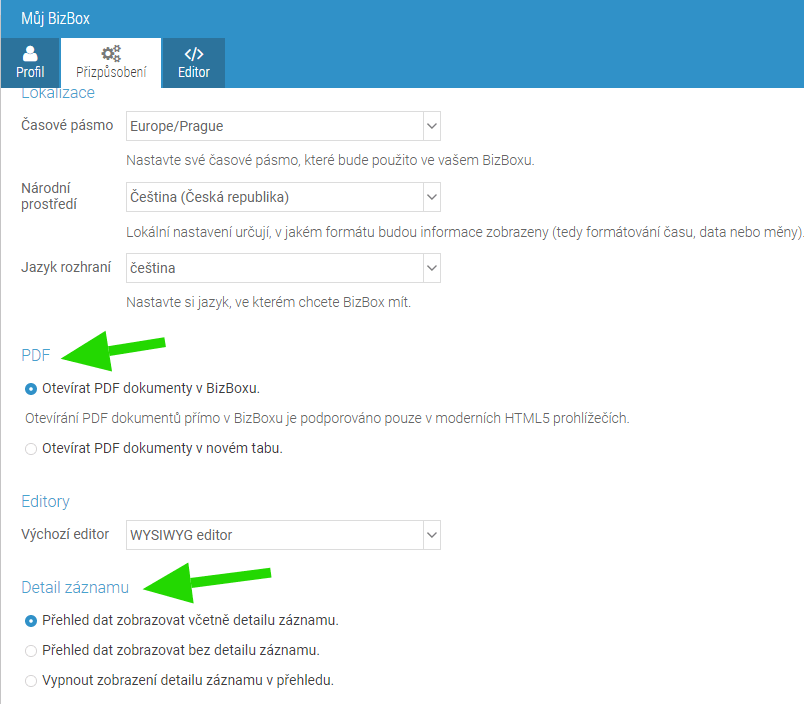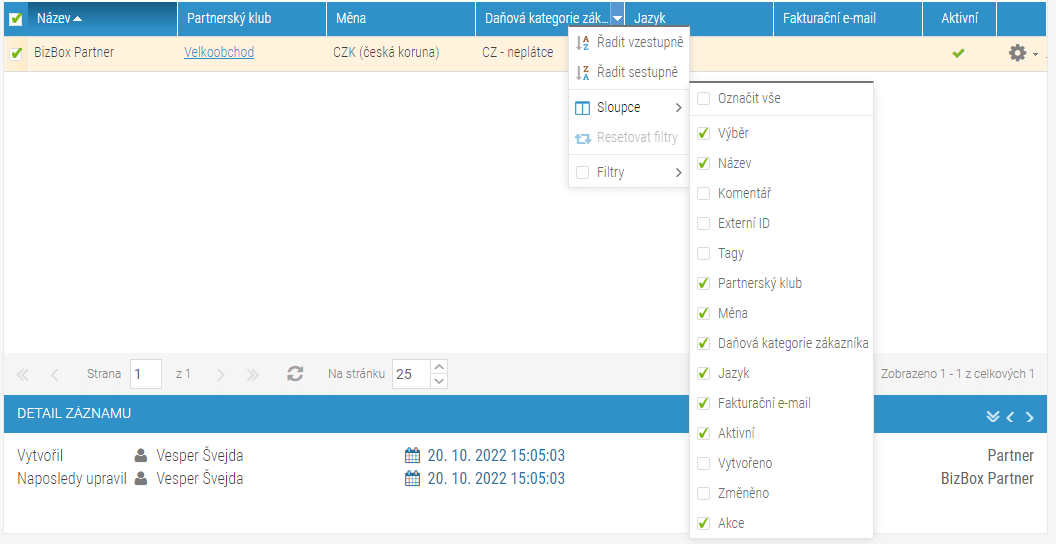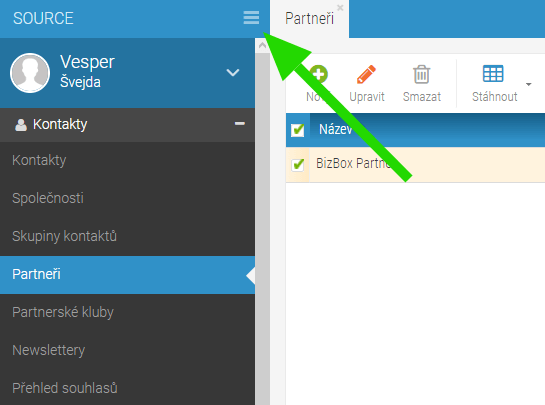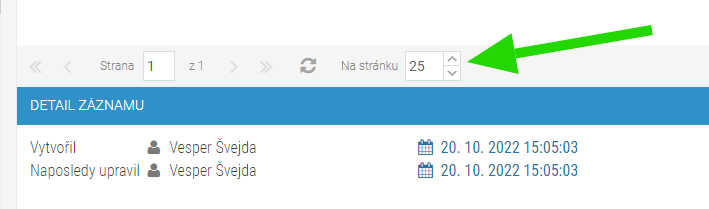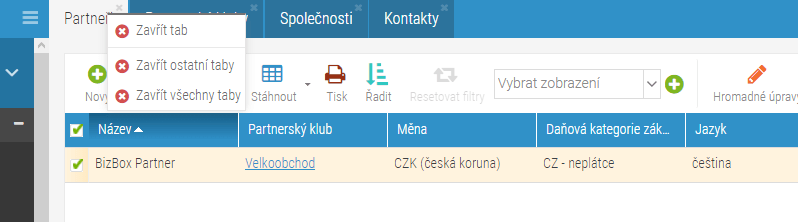Základy zobrazení¶
Přepínání mezi moduly¶
BizBox se skládá z jednotlivých modulů, ve kterých najdete konkrétní aplikace.
Dashboard¶
Pokud jste na dashboardu, modul si vybíráte v menu vlevo. Pokud se chcete přepnout do Editoru webu, učiníte přímo na dashboardu v sekci Weby:
Modul¶
Pokud jste již v nějakém modulu, stačí kliknout na jeho název vpravo nahoře a otevře se menu s nabídkou modulů.
V případě, že se chcete přepnout do Editoru webu, kliknete na název webu, který chcete editovat.
Detail záznamu a zobrazení PDF souborů¶
V nastavení Můj BizBox (stačí kliknout na ikonku vedle vašeho jména vlevo nahoře) si můžete skrýt spodní část okna, ve které se nachází „Detail záznamu“ (sada informací týkající se aktuálně označeného záznamu, většinou se nachází pod seznamy v systému, např. seznamem objednávek) pomocí nastavení Detail záznamu. Můžete ho buďto pouze skrýt (klikem myši je možné ho otevřít) nebo ho odstranit úplně.
Rovněž si můžete nastavit, jak se budou zobrazovat PDF soubory (dokumenty objednávky): zda jako vyskakovací okno nebo v novém tabu.
Zobrazení sloupců a jejich řazení¶
V jednotlivých aplikacích si můžete vybrat, jaké sloupce se mají zobrazovat. Můžete si tak skrýt ty, které ke své práci nepotřebujete a tím si zobrazení zpřehlednit. Můžete také tahem myši jednotlivé sloupce přesouvat a měnit jejich pořadí.
Panel aplikací¶
Panel aplikací na levé straně leze skrýt/znovu otevřít pomocí tlačítka vedle názvu účtu.
Počet záznamů na stránce¶
Můžete nastavit počet záznamů na jedné stránce. Upozorňujeme, že pokud nastavíte přiliš vysoké číslo například v aplikaci Objednávky nebo Produkty, bude se stránka se záznamy načítat delší dobu.
Zavírání tabů¶
Pokud máte otevřených více tabů, klikněte pravým tlačítkem na jeden z nich. Otevře se kontextové menu, pomocí kterého můžete zavřít daný tab, všechny taby nebo všechny ostatní taby kromě toho, na který jste kliknuli.
Taby lze v případě potřeba po jenom také snáze zavírat (kromě viditelného křížku či opět přes pravé tlačítko) stisknutím kolečka na myši.
Maximálně je možné mít najednou v rámci jednoho modulu otevřeno 15 tabů.